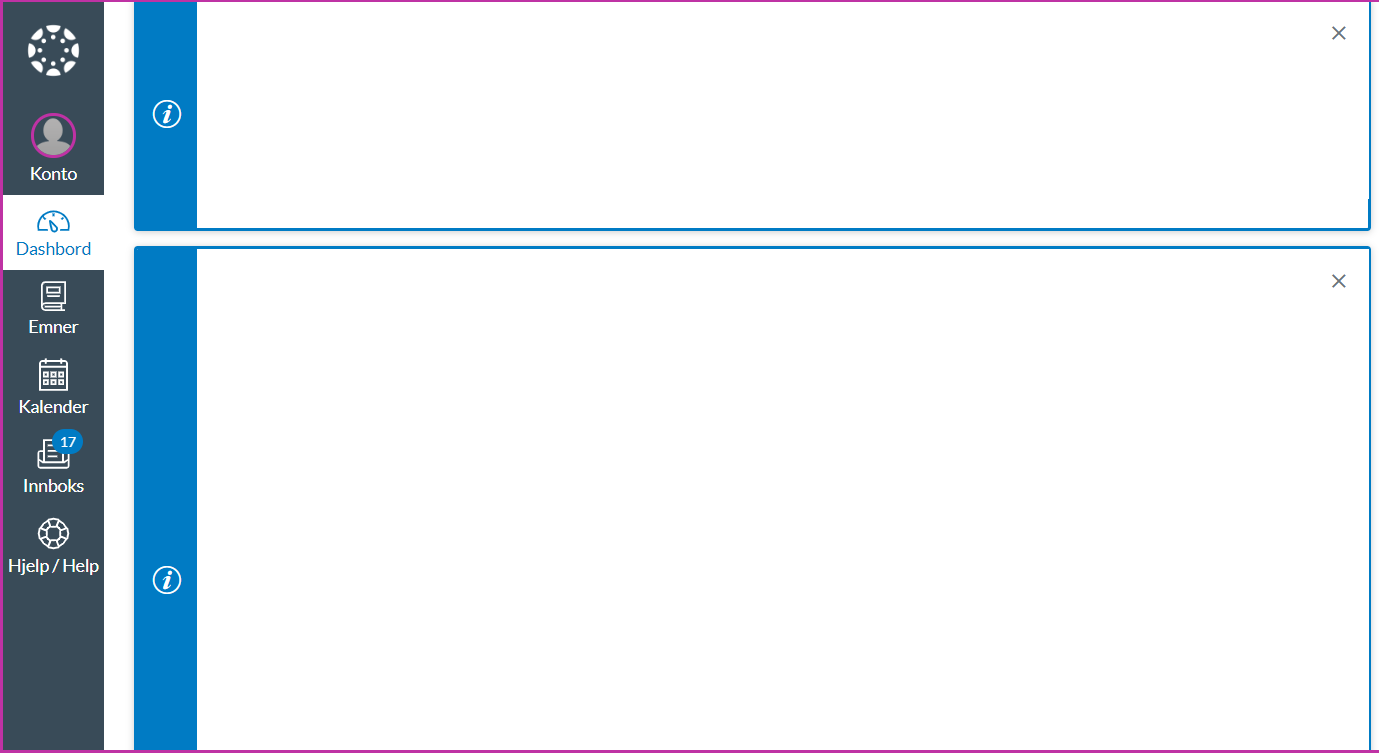Hva er global kunngjøring?
En global kunngjøring er en beskjed som vises til alle brukere på en underkonto som et pop-up-vindu i toppen av dashbordet i Canvas. Kunngjøringen vises også i Student-appen til Canvas. Kunngjøringen blir liggende der til man klikker den bort, men den kan ikke gjenopprettes etter at en bruker har klikket den bort.
Etter 18. august 2020 vil brukere kunne gjenfinne innholdet i globale kunngjøringer de tidligere har mottatt i et eget menyvalg i brukerkontoen sin i Canvas.
De aller fleste studenter i Canvas tar emner på tvers av institutter og fakulteter, og kan derfor motta globale kunngjøringer fra mange ulike avsendere samtidig. Globale kunngjøringer skal derfor brukes sparsomt.
Hvem kan se kunngjøringen?
I utgangspunktet vil alle som har tilgang til et rom på underkontoen din se kunngjøringen. Dette betyr for eksempel at man ikke kan bruke globale kunngjøringer på underkontoen til et institutt til å gi informasjon som kun er ment for studentene og underviserne på instituttets egne studieprogrammer, siden denne vil nå ut til alle studenter som tar ett eller flere emner på instituttet, uavhengig av studieprogram.
For eksempel vil en student som tar ett emne i engelsk, ett emne i statsvitenskap og ett emne i pedagogikk motta alle globale kunngjøringer som publiseres av følgende avsendere (enheter/underkontoer):
- UiO sentralt
- Underkontoen til HF
- Underkontoen til Institutt for litteratur, områdestudier og europeiske språk
- Underkontoen for Engelsk
- Underkontoen til Institutt for litteratur, områdestudier og europeiske språk
- Underkontoen til SV
- Underkontoen til Institutt for statsvitenskap
- Underkontoen til UV
- Underkontoen til Institutt for pedagogikk
Ofte er det ønskelig å sende kunngjøringen kun til noen av brukergruppene. Da kan man styre kunngjøringen på roller tilknyttet emne eller underkonto, slik at man for eksempel sender kunngjøringer bare til studentene, og ikke også til undervisere.
Hva kan jeg bruke global kunngjøring til?
Fakultetskoordinator vurderer og bestemmer om beskjeden kan sendes som global kunngjøring eller bør sendes i en annen kanal.
Global kunngjøring kan brukes til å gi korte, studierelevante beskjeder som har kort varighet - likt som man bruker SMS-utsending fra FS. Global kunngjøring skal ikke erstatte e-post eller varsler om endringer i timeplanen.
Kunngjøringen skal være riktig og relevant for alle mottakere som hører til underkontoen, også studenter på andre institutt/fakultet.
Merk! Det er anbefalt å sende romkunngjøringer i emnerom, programrom, kullrom, e.l. for å sende slike beskjeder framfor globale kunngjøringer, så beskjedene kommer til studentene i Mine Studier.
Hva kan jeg ikke bruke global kunngjøring til?
- Du kan ikke bruke globale kunngjøringer til å opplyse om frister og lignende, siden dette ofte kan varierer mellom fakultetene. Da kommer man i fare for at studentene får motstridende informasjon, og i verste fall at de forholder seg til feil frist. Husk at informasjon om viktige frister blir sendt i andre kanaler, så det er ofte ikke nødvendig med en global kunngjøring i tillegg.
- Du kan ikke bruke globale kunngjøringer for å meddele hilsener eller infoskriv fra institutt og fakultet. I stedet kan du for eksempel opprette en beskjed på studieprogrammets nettsider eller en UiO-nettside og lenke til denne i em romkunngjøring.
- Du kan ikke bruke globale kunngjøringer til å gi informasjon som kun gjelder noen emner, kull eller studieprogrammer, siden kunngjøringen vil nå alle på underkontoen.
Kjøreregler for bruk av globale kunngjøringer
- Globale kunngjøringer tar skjermplass og skaper støy, og skal derfor benyttes sparsomt, og kun når det er nødvendig. Tenk på studentene, ikke på instituttet eller fakultetets ønske om å informere.
- Kunngjøringene skal være korte, konsise, og ha riktig informasjon for alle mottakere. Bruk klarspråk, skriv på både norsk og engelsk, og hold deg til 3 linjer eller mindre pr. språk. Husk også å bruke riktig kode for språkendringer på siden som er et krav til universell utforming.
- Hvis budskapet ikke kan formidles kort, skal du heller skrive hele budskapet på en UiO-nettside, og oppgi lenken dit i kunngjøringen.
- Globale kunngjøringer skal kun brukes til studierelevant informasjon, og ikke for eksempel faglig-sosial informasjon om eller fra studentorganisasjoner, programråd eller lignende.
- Fakultetskoordinator vurderer om kunngjøringen heller bør sendes i en annen kanal, eller ikke sendes som global kunngjøring i det hele tatt. Da unngår man at studentene får mange kunngjøringer om samme tema fra flere kanter.
Hvordan opprette en global kunngjøring
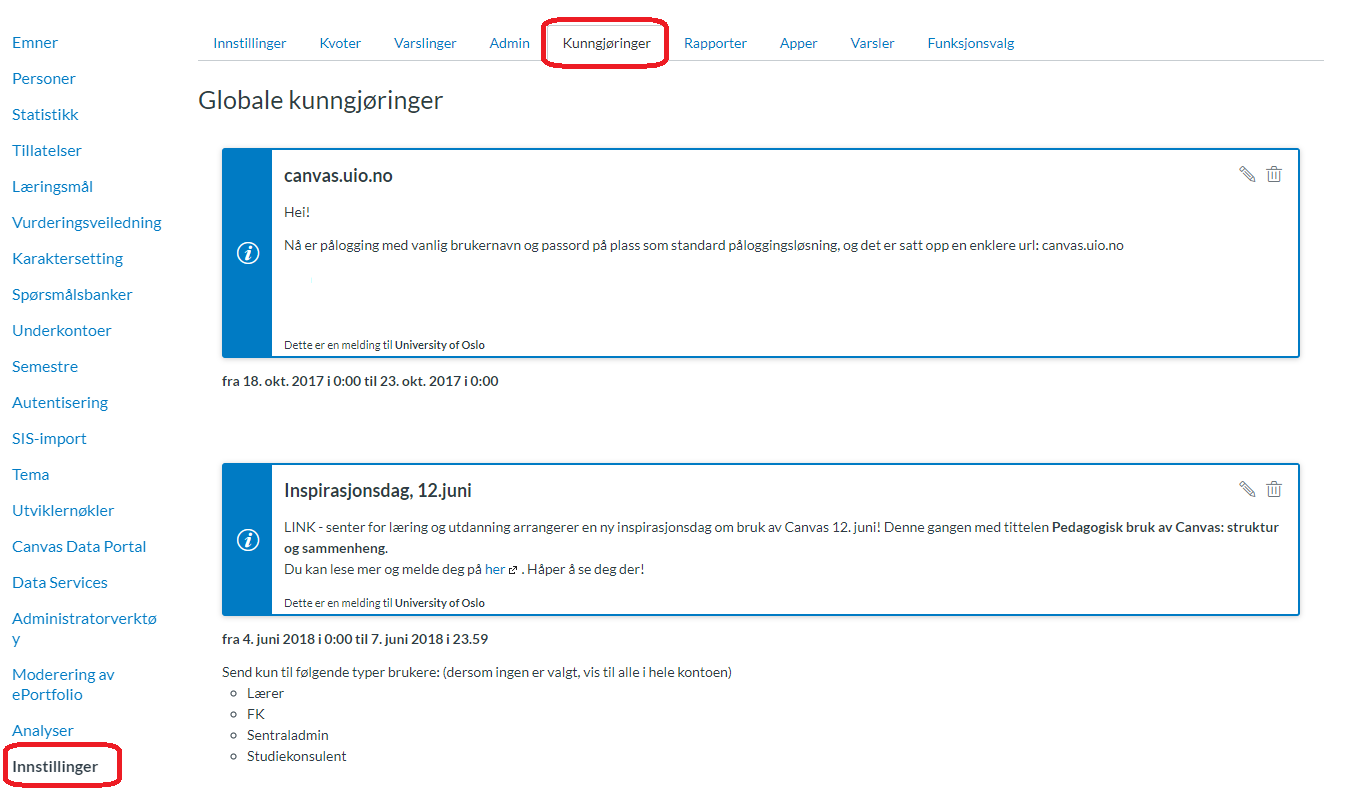
Velg riktig underkonto i fanen Admin, og gå deretter til Innstillinger nederst i menyen til venstre. Du finner alle globale kunngjøringer for kontoen i fanen Kunngjøringer, og kan opprette nye kunngjøringer med knappen.
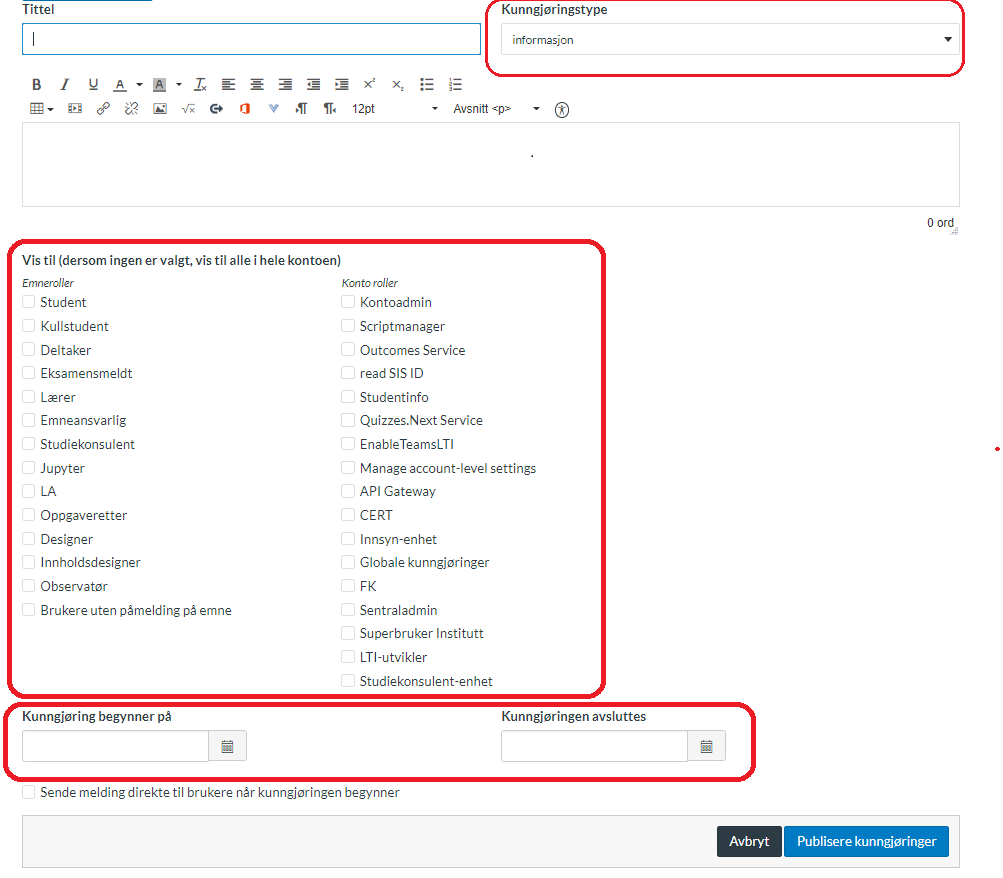
Fyll inn en kort tittel og velg ønsket kategori for kunngjøringen. Kategorien påvirker utseende på kunngjøringsboksen, men har ellers ingen innvirkning på synlighet eller varighet. Du kan velge:
- informasjon (blå boks med i-ikon),
- avvik (rød boks med utropstegn),
- advarsel (oransje boks med utropstegn),
- spørsmål (blå boks med spørsmålstegn), eller
- kalender (blå boks med kalenderikon)
Skriv inn selve kunngjøringen, og velg hvilke roller som skal se kunngjøringen. Dersom du ikke velger noen roller, vil absolutt alle med tilknytning til underkontoen få kunngjøringen, og ofte ønsker man egentlig bare å nå noen av gruppene, for eksempel bare faglærere eller bare studenter. Vi anbefaler derfor at man aktivt velger de riktige rollene for kunngjøringen.
Merk at du kan velge både kontoroller og emneroller for samme kunngjøring. Emnerollene dekker alle personer som har den gitte rollen i minst et aktivt rom på underkontoen, for eksempel studiekonsulent eller eksamensmeldt student. Kontorollene dekker alle personer med en manuelt tildelt adminrolle på underkontoen, for eksempel Superbruker eller Innsyn 1.
Hvis du bare velger emneroller som mottakere, vil kunngjøringen ikke komme opp for personer som er studiekonsulenter på underkontonivå i Canvas, men som ikke ligger inne i noen av emnene med en studiekonsulentrolle fra FS.
Eksempler på globale kunngjøringer i Canvas
Under ser du et eksempel på hvordan en kort global kunngjøring kan se ut. Her er det skrevet kort og på både norsk og engelsk, og lenket til utfyllende informasjon på en ekstern nettside. Kunngjøringen tar allikevel opp ganske mye plass, og dersom studenten hadde mottatt flere slike, hadde dashbordet fort blitt borte.
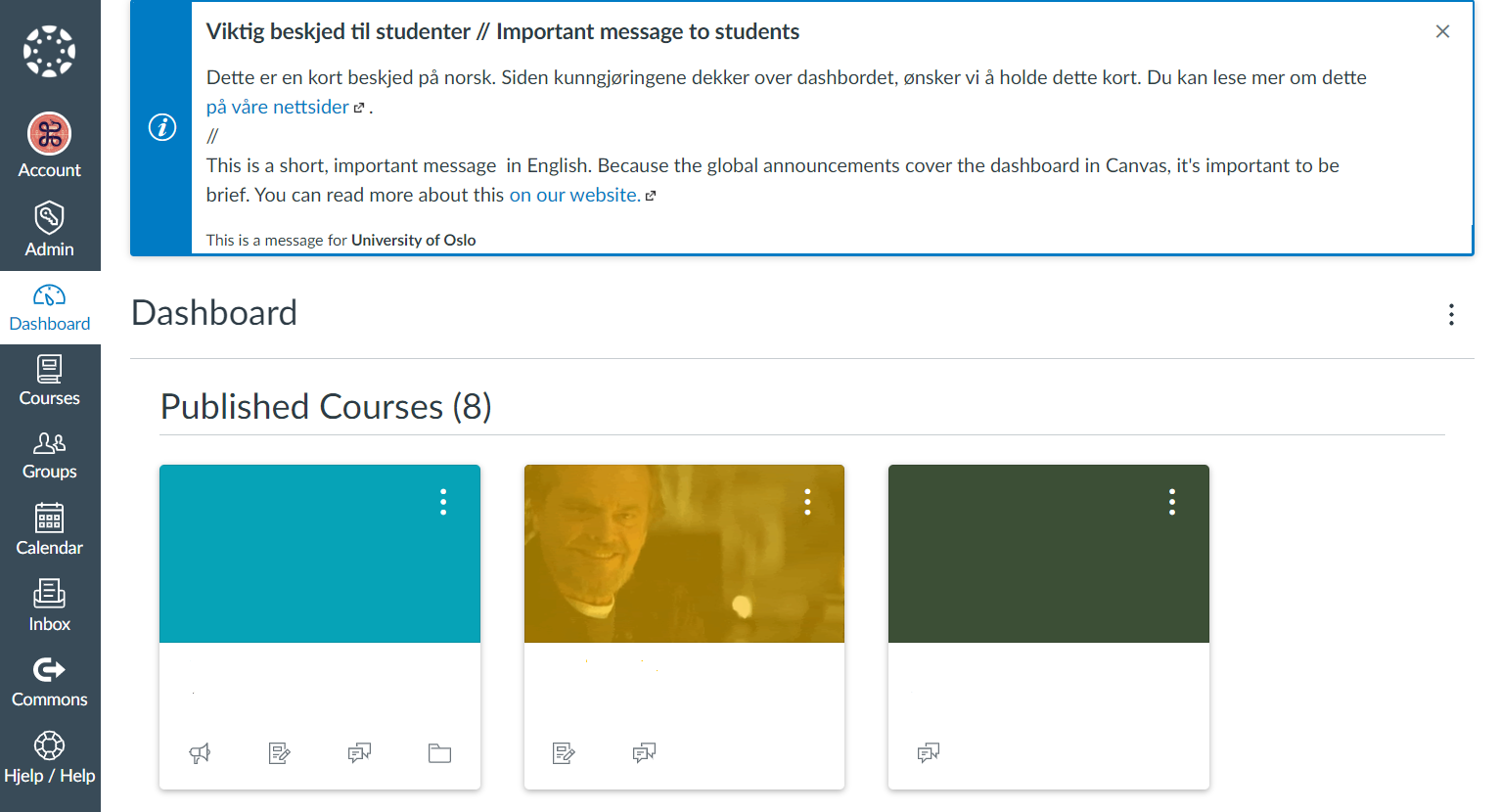
Under ser du hvordan det ser ut for studentene som får lange eller mange samtidige globale kunngjøringer i Canvas. Eksemplene er fra to ulike fakulteter, og man ser at det både er svært mye informasjon. Det er umulig for studentene å se dashbordet sitt uten å klikke bort informasjonen, som kanskje er så viktig at studentene helst ikke vil klikke det bort.
Eksempel 1:
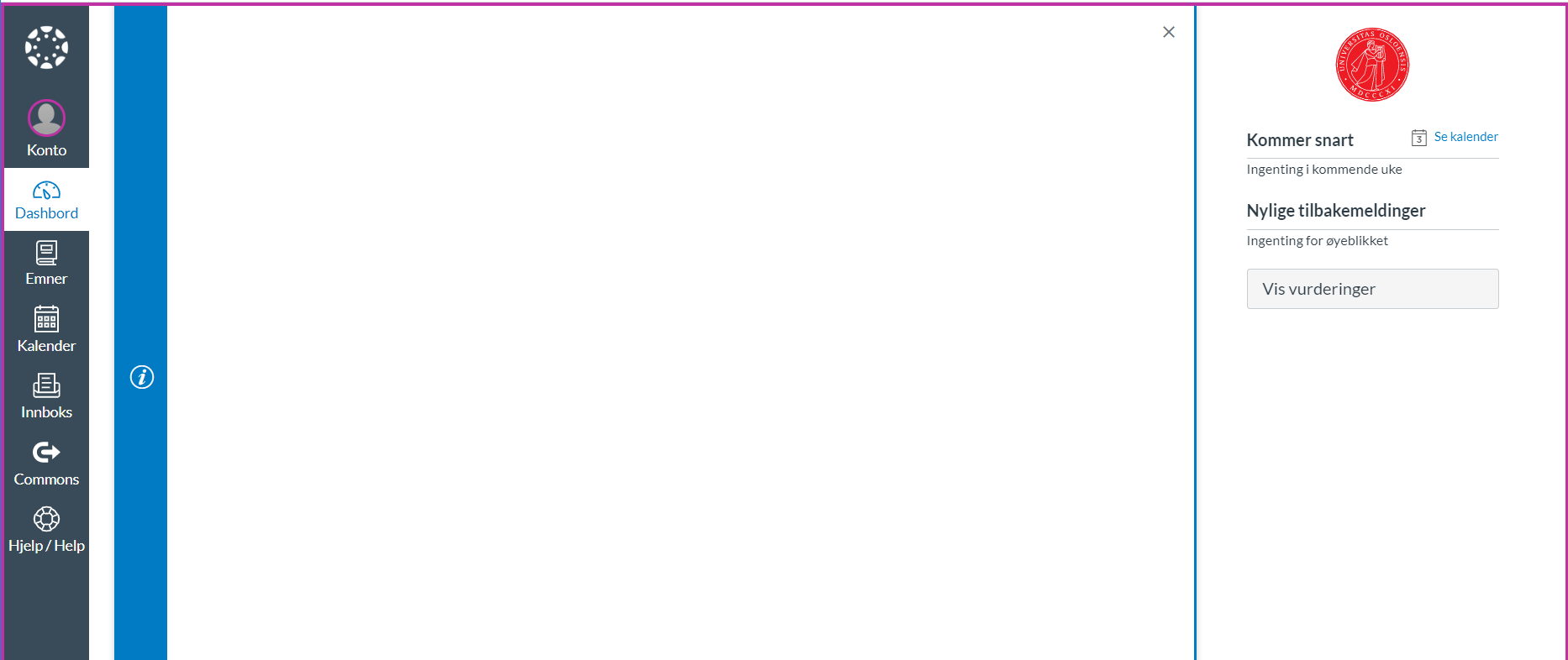
Eksempel 2: